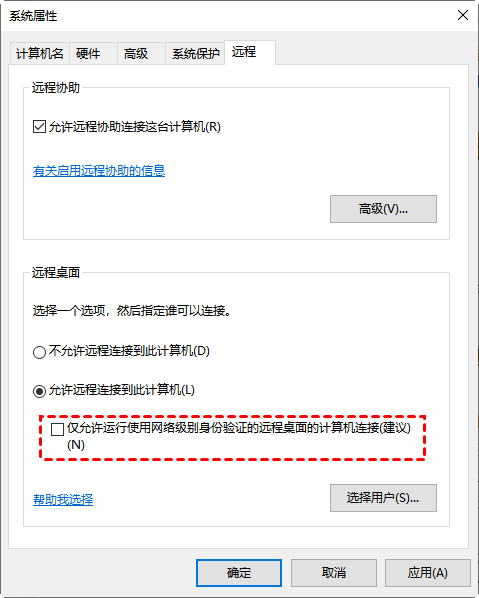MindMapper怎么过滤功能?-MindMapper过滤功能教程
小伙伴们知道MindMapper怎么过滤功能吗?今天小编就来讲解MindMapper过滤功能教程,感兴趣的快跟小编一起来看看吧,希望能够帮助到大家呢。
MindMapper中过滤功能的方法步骤

首先打开MindMapper 16,绘制导图,找到【视图】中MindMapper过滤图标。
点击就可以打开过滤功能窗口,可以从这几个方面入手。
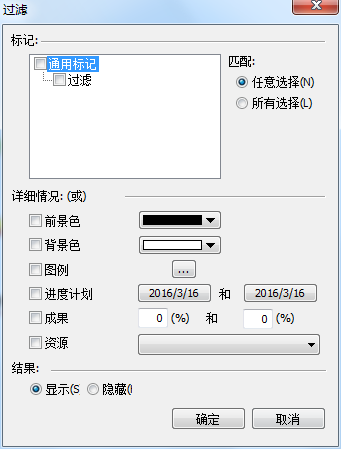
标记:若导图中含有标记元素,可以点击勾选想要过滤的标记选项。
匹配:任意选择或是匹配所有选择,就是满足过滤选项之一还是满足所有过滤条件。不同的选择即使顾虑条件相同出来的结果也是不同的,可能主题中包含过滤条件但是都不全部满足,选择任意选择就会达到过滤效果,而若选择匹配所有,将因不满足匹配条件而没有过滤效果。
详细情况:可以通过前景色、背景色、图例、进度、成果、资源这些导图元素来设置条件对主题进行过滤。
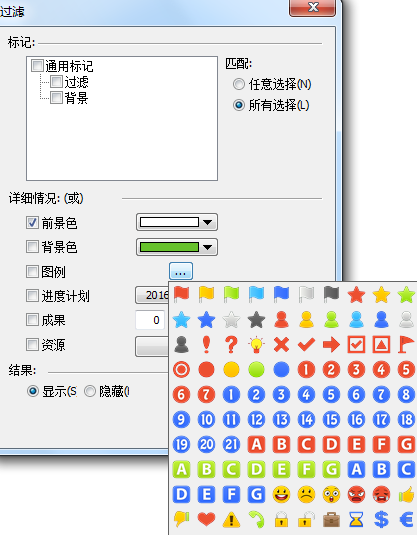
根据自己导图中实际的情况选择你需要匹配的条件,最后,在结果中,设置是显示过滤结果,还是将过滤结果进行隐藏。
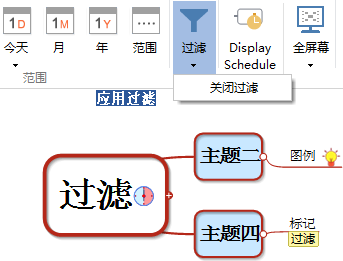
点击确认过滤后,原导图界面上方则会显示应用过滤提醒,想关闭过滤效果,点击打开过滤图标下拉窗口选择关闭过滤即可。
以上就是小编给大家带来的MindMapper过滤功能教程的全部内容,希望能够帮助到大家哦。
版权声明:
本站所有文章和图片均来自用户分享和网络收集,文章和图片版权归原作者及原出处所有,仅供学习与参考,请勿用于商业用途,如果损害了您的权利,请联系网站客服处理。